Zmień swój komputer fizyczny w maszynę wirtualną
Czasami trzeba rozwiązywać problemy lub testować fizyczny komputer z systemem Windows, ale nie ma do niego fizycznego lub zdalnego dostępu. Mark Russinovich i Bryce Cogswell stworzyli poręczne narzędzie o nazwie Disk2VHD, które zamienia system fizyczny w wirtualny dysk twardy (VHD), który można uruchomić na maszynie wirtualnej (VM) lub za pośrednictwem Hyper-V, dzięki czemu można pracować nad nim z dowolnego miejsca.
Utwórz VHD fizycznego komputera
Najpierw pobierz Disk2vhd - obecnie wersja 1.63 i zainstaluj go na komputerze, na którym chcesz utworzyć VHD. Dzięki technologii Volume Snapshot firmy Microsoft można tworzyć dyski VHD komputera, nawet gdy jest on włączony i działa. Disk2vhd pozwala tworzyć dyski VHD dla systemów fizycznych z XP i nowszymi.
Wyodrębnij plik disk2vhd.exe do dogodnej lokalizacji, uruchom go i zaakceptuj umowę licencyjną. Żadna instalacja nie jest wymagana, więc możesz uruchomić ją z napędu USB lub lokalizacji sieciowej.

Uruchomienie Disk2vhd. Wybierz dysk twardy, który chcesz uczynić wirtualnym, oznacz go etykietą i wybierz lokalizację, w której chcesz go zapisać. W tym przykładzie przechowuję go na moim serwerze Windows Home. Kliknij Utwórz. 
Teraz poczekaj, aż zostanie utworzona VHD komputera. Ponieważ korzysta z technologii Snapshot, możesz kontynuować pracę na komputerze, jeśli zajdzie taka potrzeba. Ilość czasu, który zajmuje, zależy od wielkości dysku.

VHD została pomyślnie utworzona. Zamknij program Disk2vhd.

Uruchom VHD na maszynie wirtualnej
Teraz możesz uruchomić go na komputerach zawierających Microsoft Hyper-V, takich jak Server 2008, Windows 8 Consumer Preview lub Server 8 beta. Można go również używać w każdym oprogramowaniu VM obsługującym pliki VHD, takim jak Microsoft Virtual Server 2005 lub VirtualBox.
Proces jest prosty, gdy dojdziesz do sekcji oprogramowania VM do utworzenia dysku wirtualnego, wybierz opcję Użyj istniejącego dysku twardego i przejdź do właśnie utworzonego dysku VHD.


Teraz możesz utworzyć maszynę wirtualną dowolnego systemu Windows, aby przetestować oprogramowanie, rozwiązywać problemy i więcej bez konieczności dostępu do rzeczywistej maszyny.

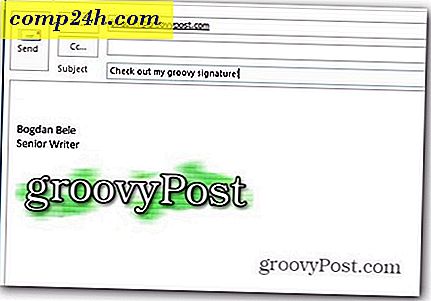
![Skuteczne korzystanie z paska zadań do wykonania w programie Outlook 2007 [How-To]](http://comp24h.com/img/outlook/581/effectively-using-outlook-2007-do-bar.png)



